Oppdager du uautorisert bruk av ditt trådløse nettverk? La oss undersøke hvordan MAC-adressefiltrering kan stoppe denne digitale tyverivirksomheten.
Emily observerte en gruppe tenåringer som satt rett utenfor leiligheten hennes, fullstendig oppslukt av sine smarttelefoner.
Hun sukket lett, og tenkte for seg selv om hvor opptatte alle er av skjermer, og fortsatte sin vei.
Dagen etter opplevde hun en betydelig reduksjon i internetthastigheten. Som en som jobber hjemmefra, var dette spesielt irriterende da hun var vant til en lynrask 1 Gbps bredbåndstilkobling.
Dette problemet fortsatte i noen dager, og hun unngikk å kontakte internettleverandøren, i håp om at situasjonen ville normalisere seg av seg selv.
Imidlertid la hun merke til at de samme tenåringene med mobiltelefonene var i nærheten av leiligheten hennes igjen. Til slutt bestemte hun seg for å konfrontere dem og spurte hva de holdt på med.
«WiFi-teknikeren solgte oss «tilganger» for 10 dollar i måneden,» svarte en av dem.
«Så flott for dere,» repliserte Emily, før hun returnerte til skrivebordet sitt. Hun logget seg umiddelbart inn på ruterens administrasjonspanel og oppdaget flere ukjente enheter som brukte internett uten hennes samtykke.
I stedet for å rapportere dette til leverandøren, valgte hun å bruke MAC-adressefiltrering som sitt verktøy mot misbruket.
Selv om Emilys situasjon kanskje bare dreide seg om litt redusert båndbredde, kan WiFi-tyveri ha alvorlige følger. Noen kan for eksempel bruke ditt nettverk til å begå kriminelle handlinger på nettet, noe som kan føre til at politiet banker på din dør for en forklaring, og potensielt mye mer.
Hva er en MAC-adresse?
En Media Access Control (MAC)-adresse, også kalt en fysisk adresse, er et 12-sifret heksadesimalt tall som identifiserer hver enkelt enhet på et lokalt nettverk. Denne adressen legger til et ekstra sikkerhetsnivå utover et standard WiFi-passord.
MAC-adresser er knyttet til maskinvaren og er vanskelige å forfalske for de fleste internettbrukere. I tillegg er det ganske enkelt å implementere hvis du ikke stadig legger til nye enheter.
Du kan enkelt legge inn MAC-adressene til enhetene dine og være trygg på at din WiFi-båndbredde ikke blir misbrukt av andre, selv om de har klart å få tak i passordet ditt.
Det er viktig å merke seg at dette er forskjellig fra IP-adresser, som primært brukes til global identifisering, kan deles mellom flere enheter og endres basert på nettverkskonfigurasjoner.
MAC-adresser, derimot, er permanente og uforanderlige for et bestemt nettverk.
Hvordan fungerer MAC-adresser?
I praksis fungerer det slik: Som eier av WiFi-nettverket, kan du finne MAC-adressene til enhetene dine og legge dem inn i MAC-filtreringsdelen i ruterens administrasjonspanel.
Etter at dette er konfigurert, vil ruteren blokkere internettilgang for alle andre enheter som ikke er lagt inn i listen.
Prosessen involverer derfor to hovedtrinn: å finne MAC-adressene og å konfigurere ruteren.
Finne MAC-adressen
Du trenger denne informasjonen for hver enhet du ønsker å tillate tilgang til nettverket ditt.
Metoden for å finne MAC-adressen varierer avhengig av enheten og dens operativsystem. De nøyaktige trinnene kan også variere litt fra versjon til versjon.
Følgende metoder vil likevel gi deg en god indikasjon på hvordan du finner MAC-adressen din.
Windows
Du kan enten bruke ledeteksten eller kontrollpanelet for å finne MAC-adressen.
For å bruke ledeteksten, åpner du den og skriver inn kommandoen ipconfig/all.
Denne kommandoen viser all tilkoblingsinformasjon, inkludert MAC-adresser for hver enkelt tilkobling.
Alternativt kan du gå til Kontrollpanel>Alle kontrollpanelelementer>Nettverks- og delingssenter.
Deretter klikker du på den aktive tilkoblingen og velger fanen Detaljer i det vinduet som dukker opp.
Til slutt vil den relevante MAC-adressen være oppført ved siden av «Fysisk adresse».
Mac
Klikk på Apple-menyen og velg Systemvalg.
Deretter går du til Nettverk, velger tilkoblingen og klikker på Avansert. Her finner du MAC-adressen under fanen Maskinvare.
Android
Det finnes to vanlige måter å finne MAC-adressen på en Android-telefon.
#1. WiFi MAC
Åpne Innstillinger og trykk på Nettverk og Internett. Deretter velger du navnet på det aktuelle nettverket og trykker på tannhjulikonet for å konfigurere innstillingene.
MAC-adressen vil være oppført under Avansert-seksjonen.
#2. Enhets MAC
Naviger til Innstillinger> Om telefonen> Statusinformasjon> Telefon WiFi MAC-adresse. Disse trinnene gjelder primært for Samsung-smarttelefoner.
For de fleste andre Android-telefoner finner du den samme informasjonen ved å gå til Innstillinger>Om telefon> WiFi MAC-adresse.
Det nøyaktige stedet kan variere litt avhengig av din spesifikke telefonmodell. Du kan også enkelt søke i innstillingsmenyen ved å skrive «mac» for å finne den nødvendige informasjonen.
Vær oppmerksom på at WiFi MAC-adressen kan variere avhengig av om du bruker enhetens MAC-adresse eller en tilfeldig MAC-adresse. En randomisert MAC-adresse tildeles per tilkobling og endres ikke selv om du «glemmer» nettverket. Enhetens MAC-adresse er imidlertid den samme, uavhengig av hvilke trådløse nettverk du er koblet til.
iPhone
Også iPhone tilbyr flere metoder for å finne de ulike MAC-adressene.
#1. WiFi MAC
Gå til Innstillinger> WiFi. Trykk på ⓘ-ikonet ved siden av det aktive nettverket. Du vil nå finne WiFi-adressen, som tilsvarer MAC-adressen for dette nettverket.
#2. Enhets MAC
Gå til Innstillinger> Generelt> Om. Rull nedover for å finne WiFi-adressen. Denne adressen er unik for enheten din og vil være den samme selv om du ikke er tilkoblet et WiFi-nettverk.
Aktiver MAC-adressefiltrering
Når du har samlet en liste over alle MAC-adressene du ønsker å tillate, er det på tide å logge deg inn på ruterens administrasjonspanel. Fremgangsmåten for dette varierer avhengig av din ruter.
Sørg for at du har en aktiv WiFi- eller Ethernet-tilkobling til den samme ruteren før du fortsetter.
Start med å logge deg på ruteren ved hjelp av standard gateway-URL (som ofte er 192.168.1.1).
Windows-brukere kan sjekke denne URL-en ved å åpne ledeteksten og skrive ipconfig/all, og deretter finne standard gateway for den aktive tilkoblingen.
Mac-brukere kan finne denne informasjonen ved å gå til Apple-menyen>Systemvalg>Nettverk. Klikk på den aktuelle tilkoblingen, og deretter på Avansert-knappen. Gå til fanen TCP/IP, og du vil finne standard gateway-URL i feltet Ruter (ruter: xx.xx.xx.x).
Logg inn på ruterens administrasjonspanel med brukernavn og passord.
På min ruter finnes dette alternativet i sikkerhetsdelen under MAC-filter, som vist nedenfor:
Du kan opprette separate filtre for Ethernet- og WiFi-tilkoblinger. Vi vil fokusere på WiFi, siden de fleste private brukere har full kontroll over sine Ethernet-tilkoblinger.
Først velger du filtermodus: Tillatt eller Blokker. Siden jeg vil sette opp dette for mine egne enheter, velger jeg «Tillatt» for å begrense tilgangen for uautoriserte brukere.
Deretter legger du til MAC-adressene til de enhetene du ønsker å tillate, samt en kort beskrivelse, og trykker på lagre. Husk til slutt å aktivere filteret for at det skal tre i kraft.
De enhetene du har lagt til vil vises i bunnen av siden, og kan endres senere om nødvendig.
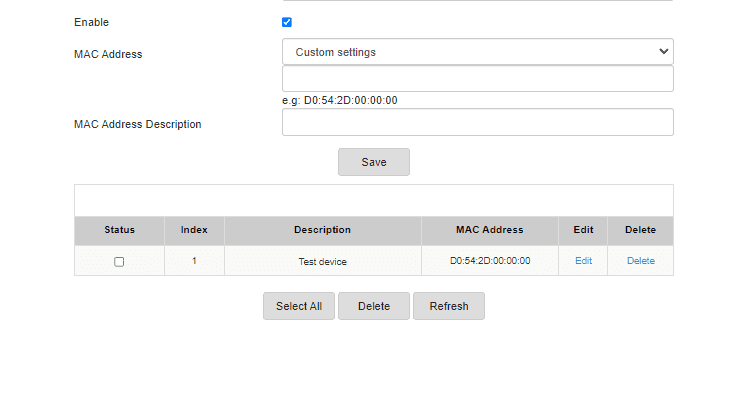
Det er alt! Nå vil kun de enhetene som er på listen ha tilgang til ruterens WiFi-nettverk.
Alternativt kan du sette opp filteret i blokkeringsmodus, og dermed forhindre internettilgang for de oppførte enhetene, samtidig som alle andre får tilgang.
Fordeler og ulemper med MAC-adressefiltrering
Den mest åpenbare fordelen med MAC-adressefiltrering er at den beskytter WiFi-nettverket ditt. Den hindrer andre i å bruke dataene dine uten ditt samtykke.
I tillegg til å beskytte båndbredden, reduserer du risikoen for at noen begår nettkriminalitet under din IP-adresse.
En av ulempene er at du må legge til alle nye enheter i filterlisten. Dette er ikke et stort problem for dine personlige enheter, men det kan være upraktisk hvis du ofte har gjester på besøk.
Dette er likevel en nødvendig løsning for de som ønsker større kontroll over sine data og sikkerhet.
Stopp tyveriet!
MAC-adresser identifiserer alle digitale enheter som har internettilkobling. Du kan bruke disse adressene til å forhindre uautorisert tilgang til internettet ditt, selv om passordet ditt skulle komme på avveie.
PS: Rutere som leveres av internettleverandører mangler ofte avanserte funksjoner, som VPN. Hvis du opplever det samme, og leter etter et godt alternativ, kan du ta en titt på denne kuraterte listen over de beste WiFi-ruterne.